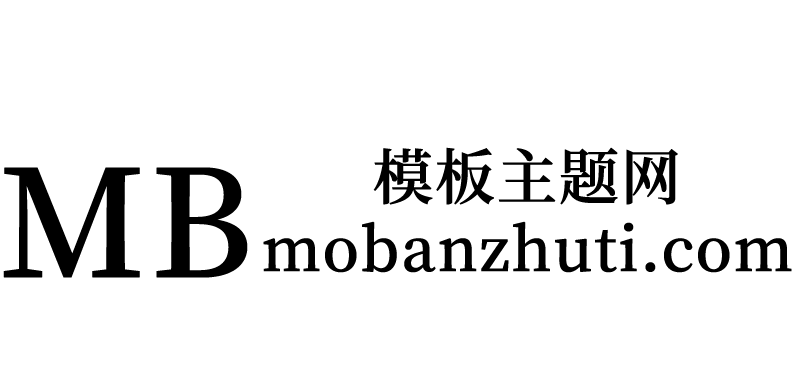Demo
???
文档
默认情况下,WooCommerce不会显示产品循环中任何产品的库存状态(商店和类别页面、交叉销售和追加销售列表)。当用户通过产品循环(例如商店页面)到达产品详细信息页面进行购买,发现产品缺货或库存不足时,这种库存状态的缺失会导致用户体验不佳。为了避免这种糟糕的用户体验,您可以使用WooCommerce产品循环中的库存状态插件来显示产品循环中每个产品的库存状态。
乘积循环是一组乘积的遍历。WC使用它在商店、类别页面以及交叉销售、追加销售列表中呈现产品。
产品循环的库存状态和文本
分组产品或可变产品
库存状态为:
缺货:没有可见或库存的子产品
库存:所有可见的儿童产品都有库存
部分库存:并非所有可见的儿童产品都有库存
对于部分库存状态,可以在部分库存文本字段中将文本设置为显示在产品循环中。对于其他状态,文本由WooCommerce生成。分组产品的子产品是其链接产品。可变产品的子产品是其变体。
简单的产品
状态和文本由WooCommerce生成。WooCommerce生成空文本时有两种特殊情况。要处理它们,请参见默认库存文本
配置
插件提供全局和产品级别的设置。
全球水平
有两种打开方式:
打开仪表板中的“WooCommerce设置”页面(仪表板-WooCommCommerce-设置)。切换到“产品”选项卡,然后打开“库存”子选项卡,向下滚动到“产品循环中的库存状态”。
打开仪表板中的“插件”页面(仪表板-插件)。向下滚动进入“WooCommerce库存状态在产品循环中”条目。点击该条目中的“设置”链接,即可进入“产品循环中的库存状态”。
默认库存文本
此文本仅针对Simple产品显示。默认值为“库存”。当WC生成空库存文本时,它会显示出来,这可能发生在两种情况下:
没有对产品的库存进行管理,库存状态设置为“库存中”。
正在管理产品的库存,当产品出现延期订单时,允许用户在没有任何指示的情况下进行延期订单。
如果产品是在产品循环中的网格布局中呈现的,那么这两种情况可能会对网格项的垂直对齐产生问题。从技术上讲,只有当网格项的高度是“自动”的,并且网格的CSS布局不是“柔性框”时,才会出现这种垂直对齐问题。为了确保所有网格项都具有相同的高度,将为这两种情况显示此文本(默认库存文本)。
部分库存文本
此文本仅显示在Grouped和Variable产品中。当并非所有可见的子产品都有库存时,会显示此信息。默认值为“部分库存”。
产品级别
打开仪表板中的“产品列表”页面(仪表板-产品)。
从产品列表中打开要编辑的产品。
向下滚动到数据面板并打开“库存”数据面板。
隐藏循环中的库存
如果启用,库存状态将不会显示在产品循环中。“外部”产品不显示此字段。
用法
更改默认全局设置的步骤
按配置中的描述打开全局设置
进行并保存更改
在产品循环中隐藏产品的库存文本
打开配置中描述的产品设置
选中隐藏库存循环复选框并保存产品
变更日志
2021-11-17-版本1.0.0
首次发布